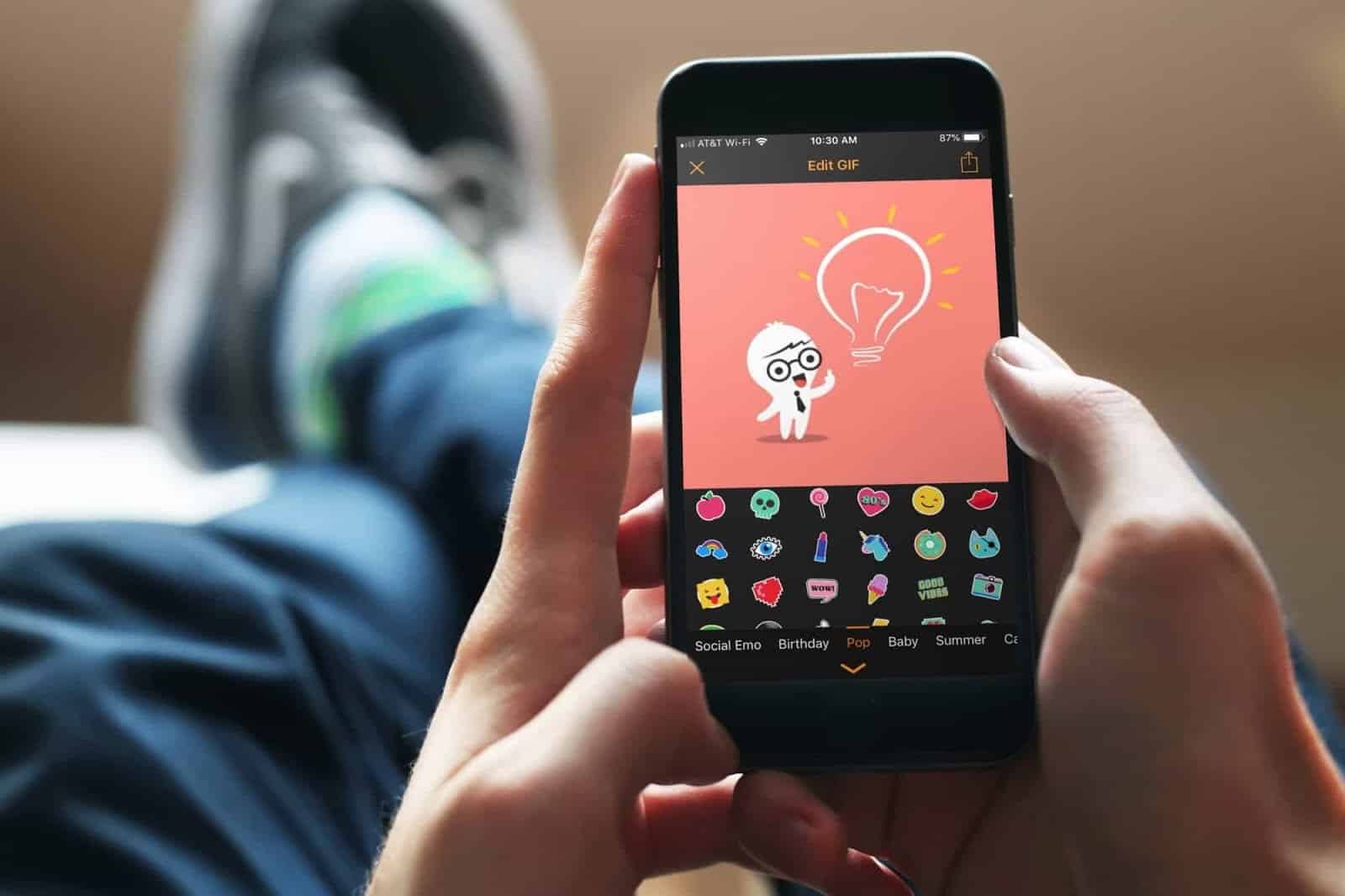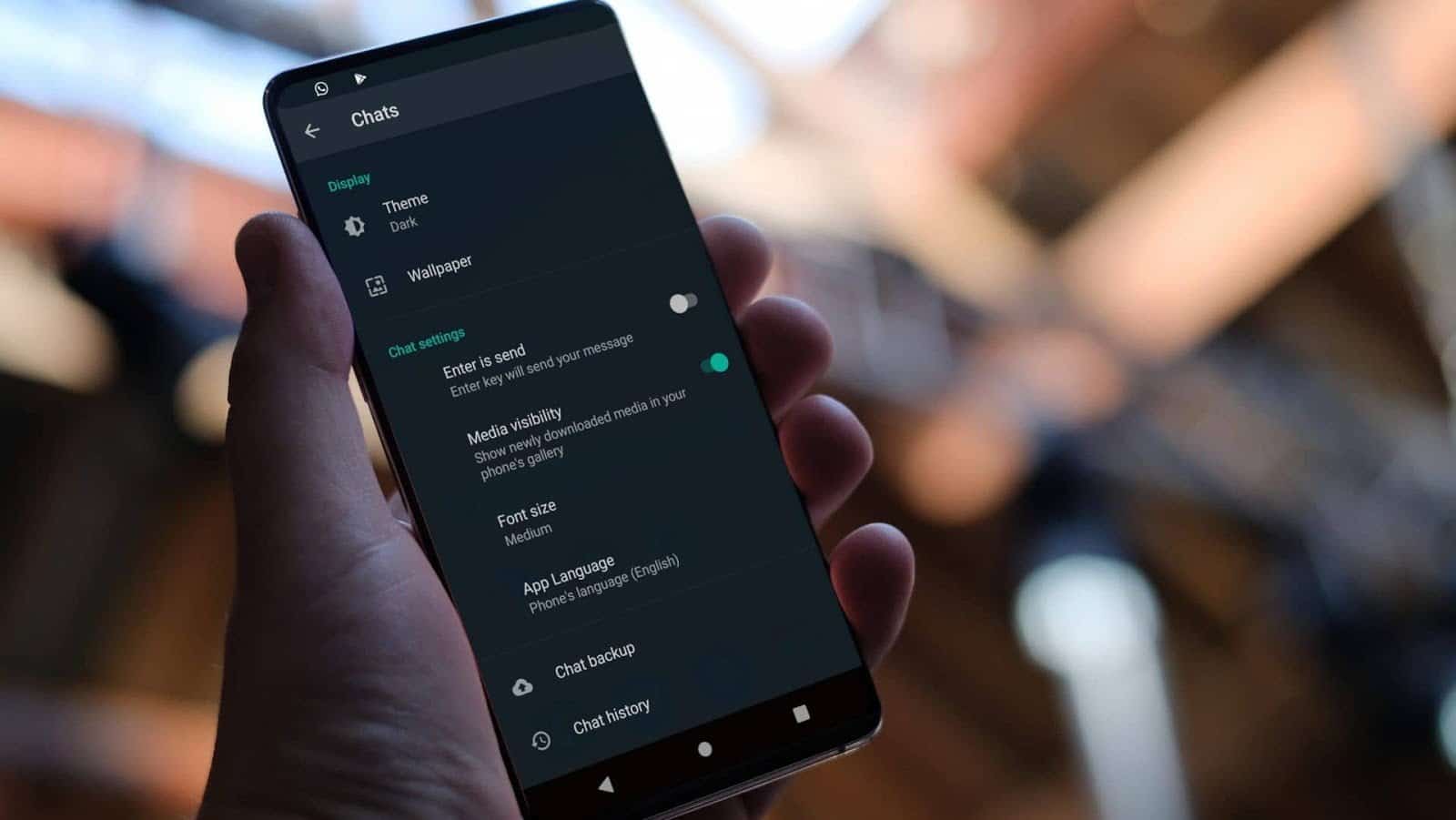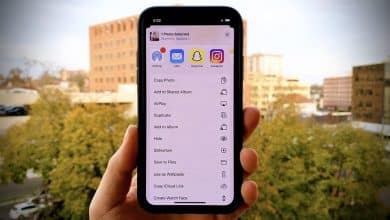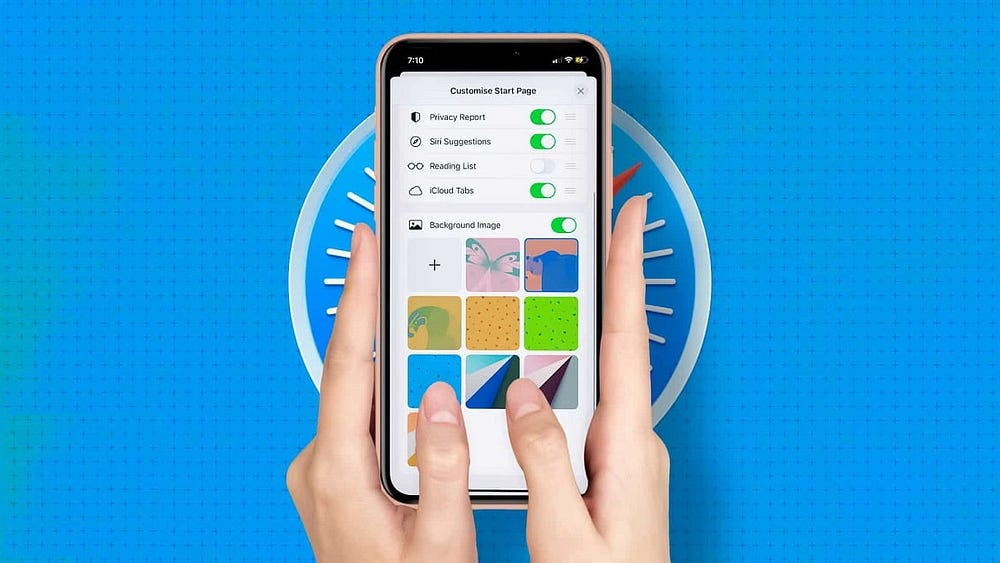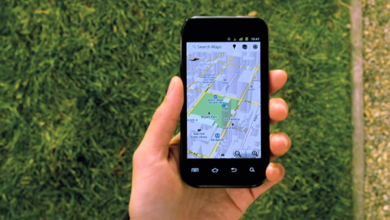تُعد emoji التنبؤي ميزة قيّمة لأجهزة iPhone و iPad تستخدم تعلم الآلة لمنحك اقتراحات الرموز التعبيرية أعلى لوحة المفاتيح. يُمكن أن تجعل حياتك أسهل كثيرًا لدرجة أنه عندما تتوقف الميزة عن العمل ، ستشعر حقًا بعبء الحاجة إلى البحث عن الرموز التعبيرية يدويًا مرة أخرى.
يُمكنك العثور على لوحة مفاتيح emoji في أي تطبيق يستخدم لوحة المفاتيح التقليدية، مثل “البريد” أو “الرسائل”.
إذا توقف الـ iPhone أو iPad عن توقع emoji 
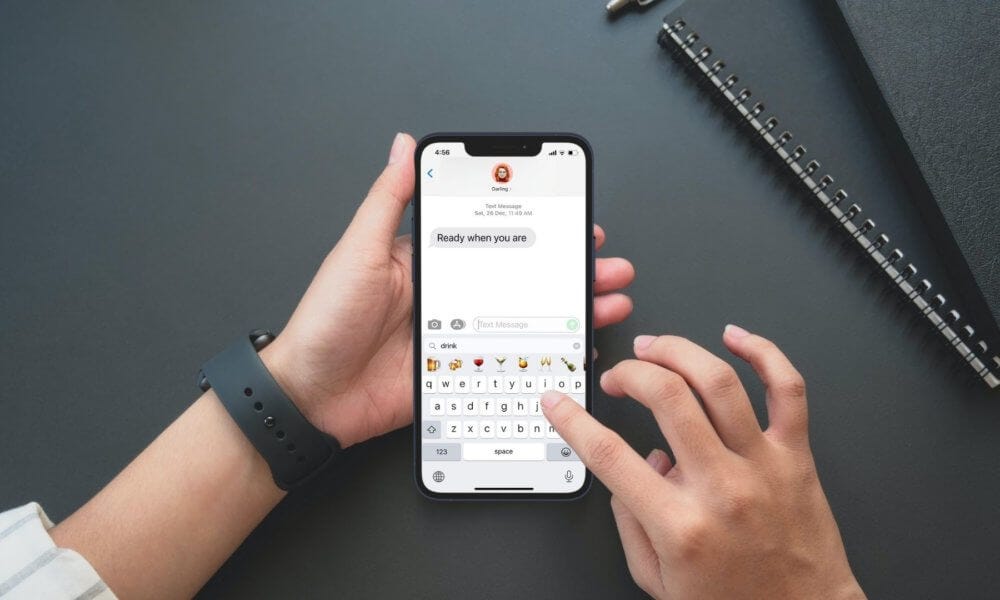
روابط سريعة
ما هي ميزة Emoji التنبؤي على iPhone؟
عندما تقوم بالكتابة ، ستقترح ميزة emoji التنبؤي من Apple رموز تعبيرية مُختلفة لإدراجها في النص. يجب أن تعمل في أي تطبيق ، مما يسمح لك بالنقر فوق اقتراح الرموز التعبيرية أعلى لوحة المفاتيح لاستبدال النص بها على الفور.
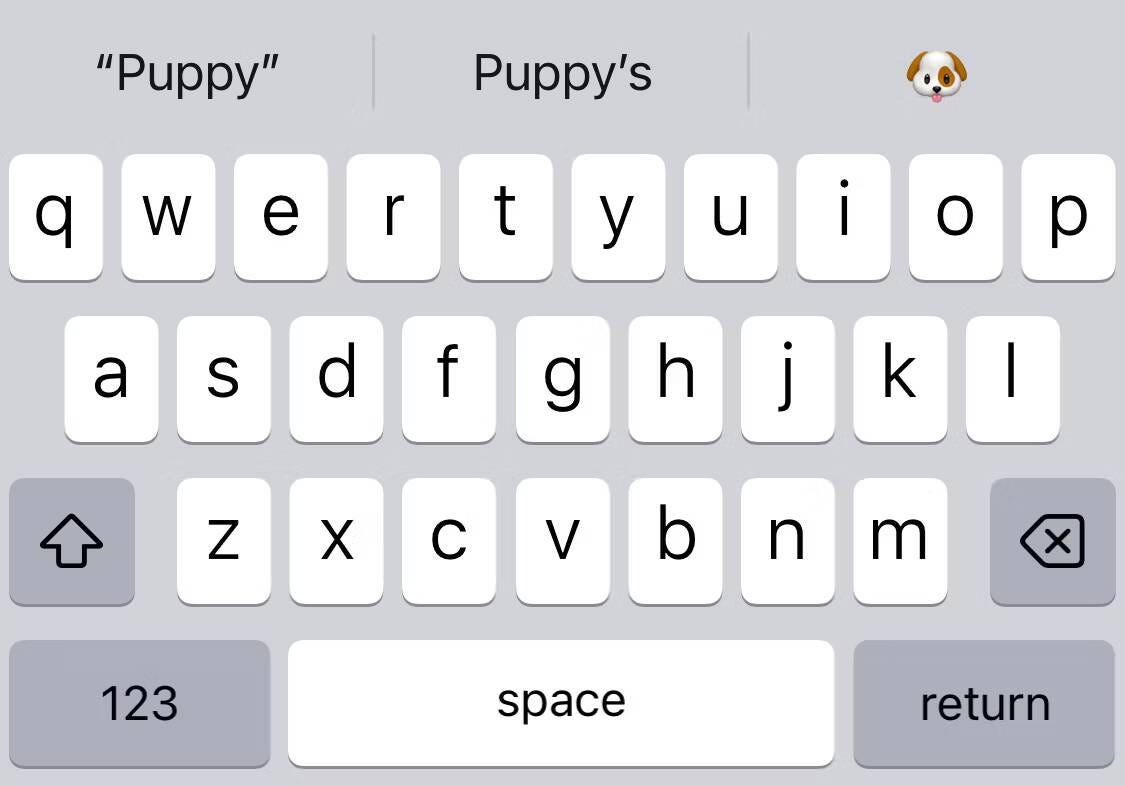
لا يؤدي هذا فقط إلى تسهيل إجراء مُحادثتك باستخدام الرموز التعبيرية المُلونة والمُبهجة ، بل يُمكن أن يكون أيضًا أحد أسرع الطرق للبحث عن الرموز التعبيرية المُفضلة لديك وإدراجها.
باستخدام النص التنبؤي ، يُمكنك كتابة جمل كاملة وإتمامها بنقرة واحدة فحسب. أثناء الكتابة ، ستظهر لك اختيارات كلمات وعبارات ربما تقوم بكتابتها لاحقًا ، استنادًا إلى المحادثات السابقة ونمط الكتابة. سترى أيضًا اقتراحات لرموز emoji قد تُريد استخدامها. ولاستخدام emoji تنبؤي ، قم بكتابة رسالتك ثم ابحث عن emoji المُقترح في حقل الإدخال التنبؤي ، ومن ثم انقر عليه لاستبدال الكلمة أو إضافة emoji.
إذا لم تعمل emoji التنبؤي ، فقد ترى مساحة فارغة على الجانب الأيمن من تنبؤات Apple. لحسن الحظ ، من السهل إصلاحها من خلال الخطوات السريعة أدناه.
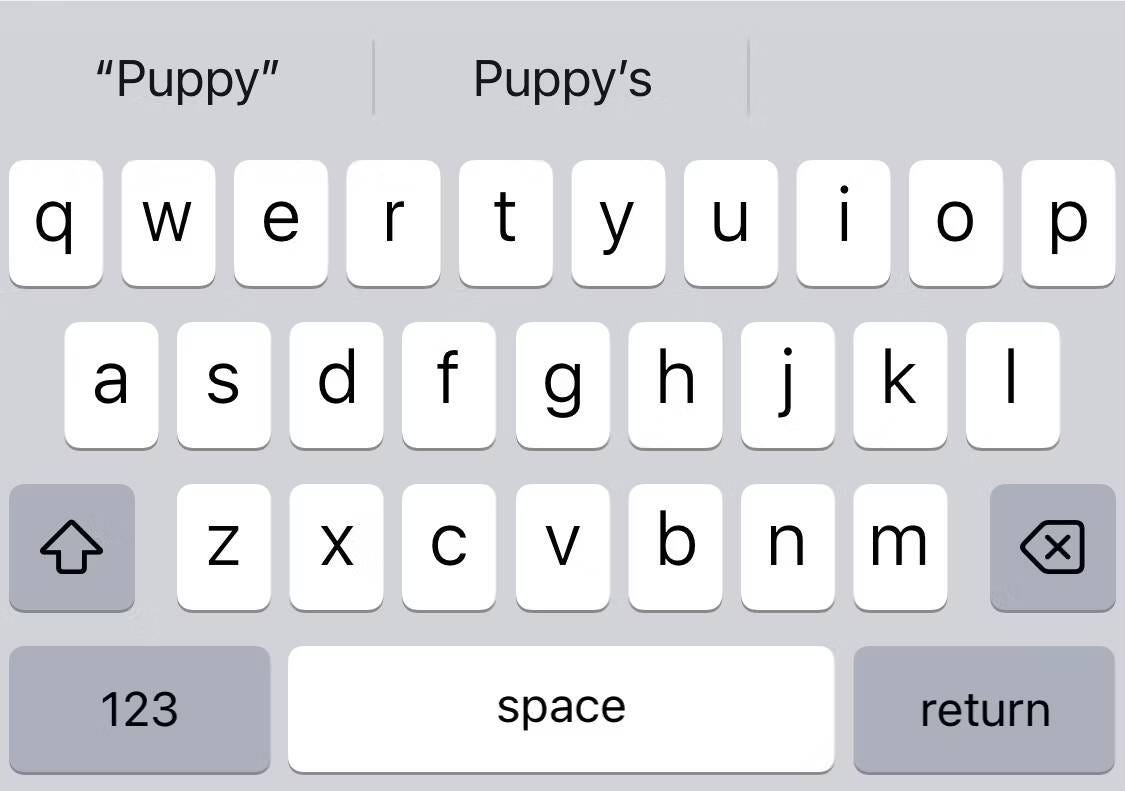
1. تأكد من تشغيل emoji التنبؤي
أولاً ، تحقق من تمكين لوحة مفاتيح Emoji على جهازك. توجه إلى الإعدادات -> عام -> لوحة المفاتيح -> لوحات المفاتيح -> إضافة لوحة مفاتيح جديدة ، ثم ابحث عن لوحة مفاتيح Emoji وحددها.
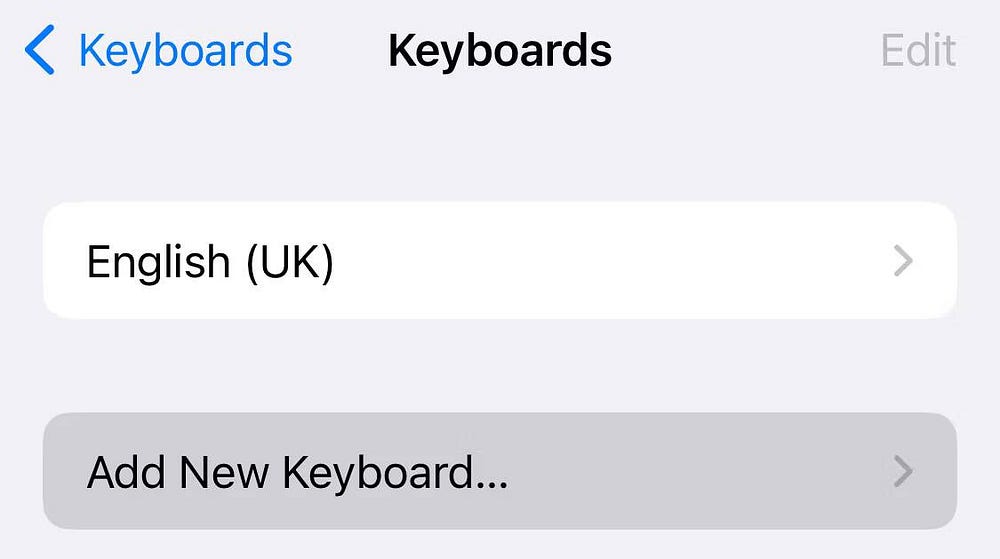
الآن ، تأكد من تمكين الوظيفة التنبؤية. ارجع إلى الإعدادات -> عام -> لوحة المفاتيح ، ثم قم بالتمرير لأسفل وقم بتمكين مفتاح التبديل بجوار التنبؤ.
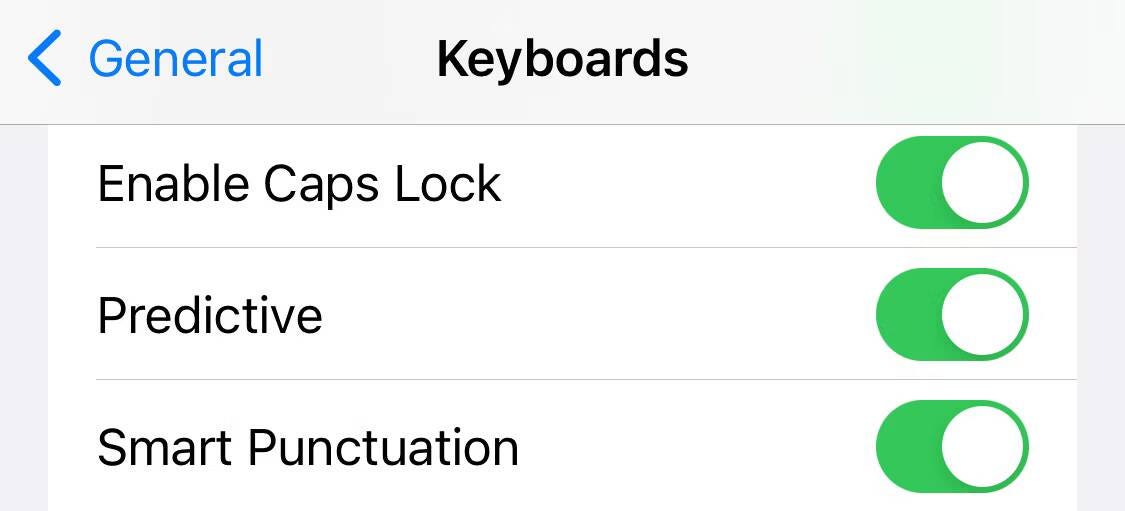
2. التبديل إلى لوحة مفاتيح Apple باللغة الإنجليزية
هناك الكثير من لوحات مفاتيح iPhone أو iPad الرائعة من جهات خارجية التي يُمكنك استخدامها ، ولكن لا تحتوي جميعها على ميزة Emoji التنبؤي. إذا كنت تستخدم لوحة مفاتيح تابعة لجهة خارجية ، فحاول التبديل مرة أخرى إلى لوحة مفاتيح Apple الرسمية.
للقيام بذلك ، انقر مع الاستمرار فوق زر Emoji 

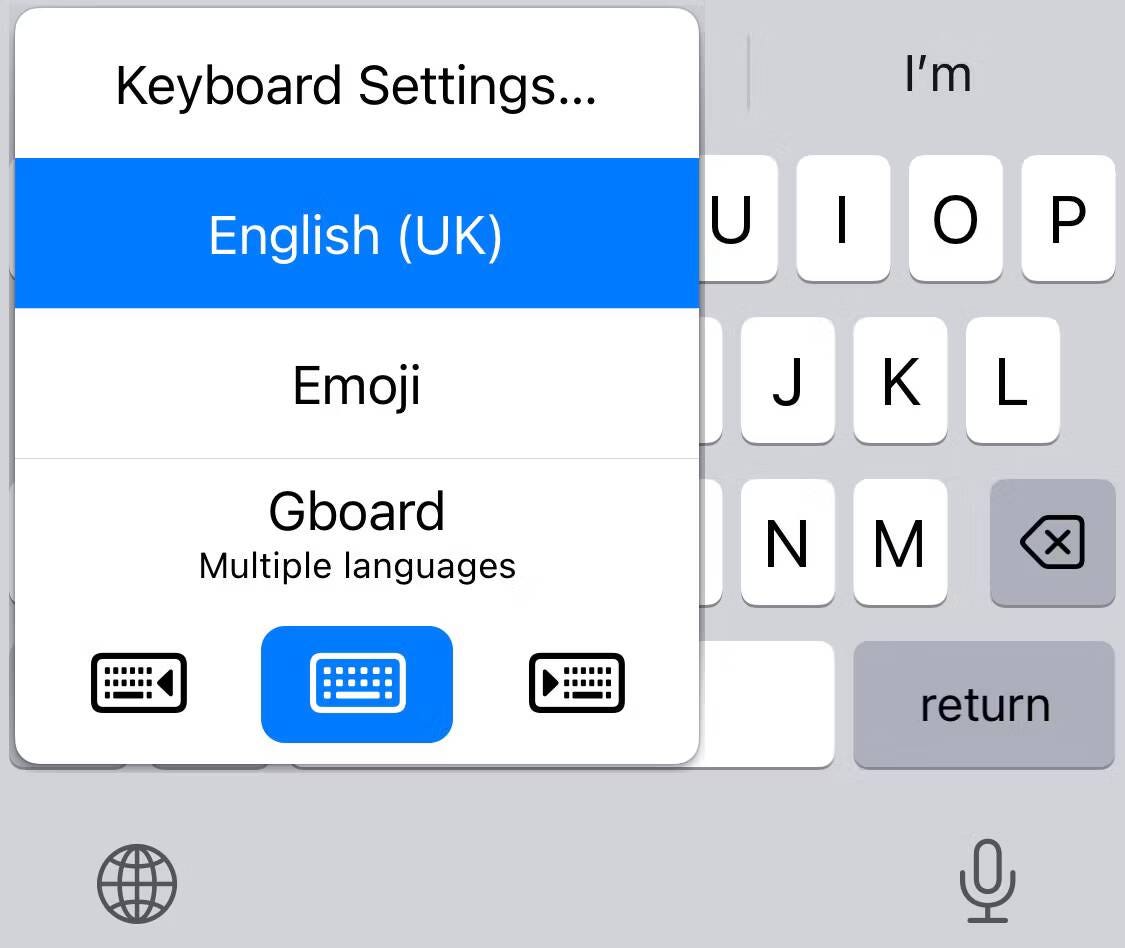
نصيحة: تأكد من تطابق لغة لوحة المفاتيح مع ما تكتبه ، وإلا فلن تعرف الرموز التعبيرية التي يجب توقعها.
3. تغذية الجهاز باستخدام رموز Emoji
يتغذى الـ iPhone أو الـ iPad على المعلومات التي تُقدمها له ويُقدم اقتراحات بناءً على أسلوب الكتابة والاستخدام السابق. إذا كنت لا تستخدم رموز Emoji كثيرًا في تطبيق مُعين ، فقد يكون هذا هو سبب عدم تلقيك أي اقتراحات تنبؤية لـ Emoji فيه.
تحتاج إلى السماح للـ iPhone أو iPad بمعرفة أنك تُحب استخدام رموز Emoji حتى يبدأ في التنبؤ بها. للقيام بذلك ، افتح التطبيق الذي لا يعرض لك Emoji التنبؤي واضغط على زر Emoji 
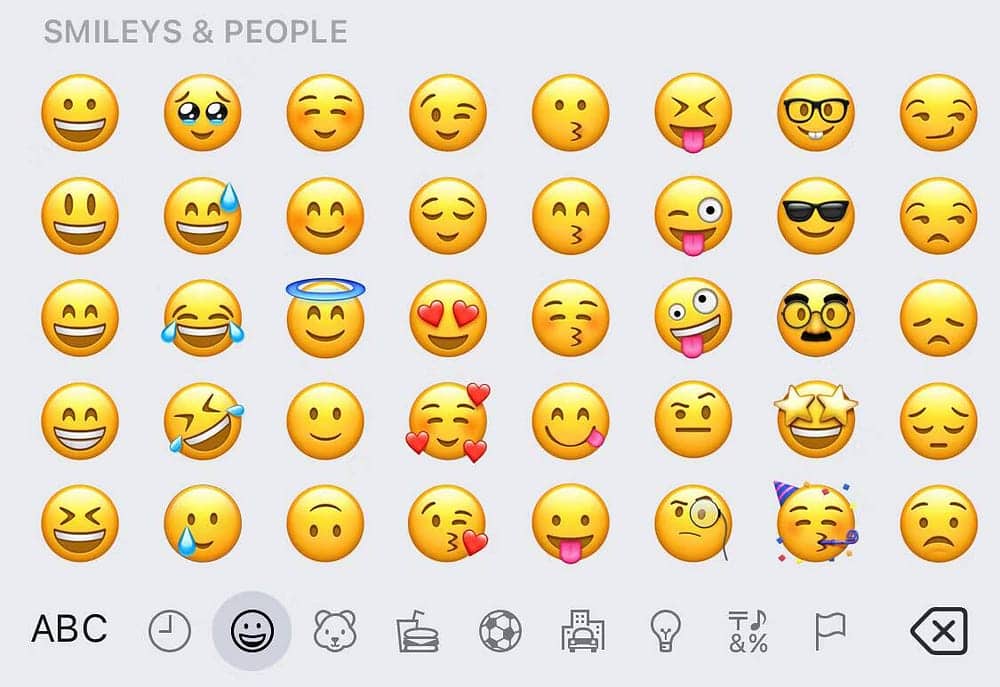
ابدأ الآن في كتابة رموز تعبيرية عشوائية. لا تحتاج إلى أن تكون منطقية ، ولكن عليك إضافة ما يكفي منها لتعليم جهازك أنك تحب استخدام الرموز التعبيرية في هذا التطبيق. قد يستغرق الأمر 20 رمزًا تعبيريًا أو أكثر.
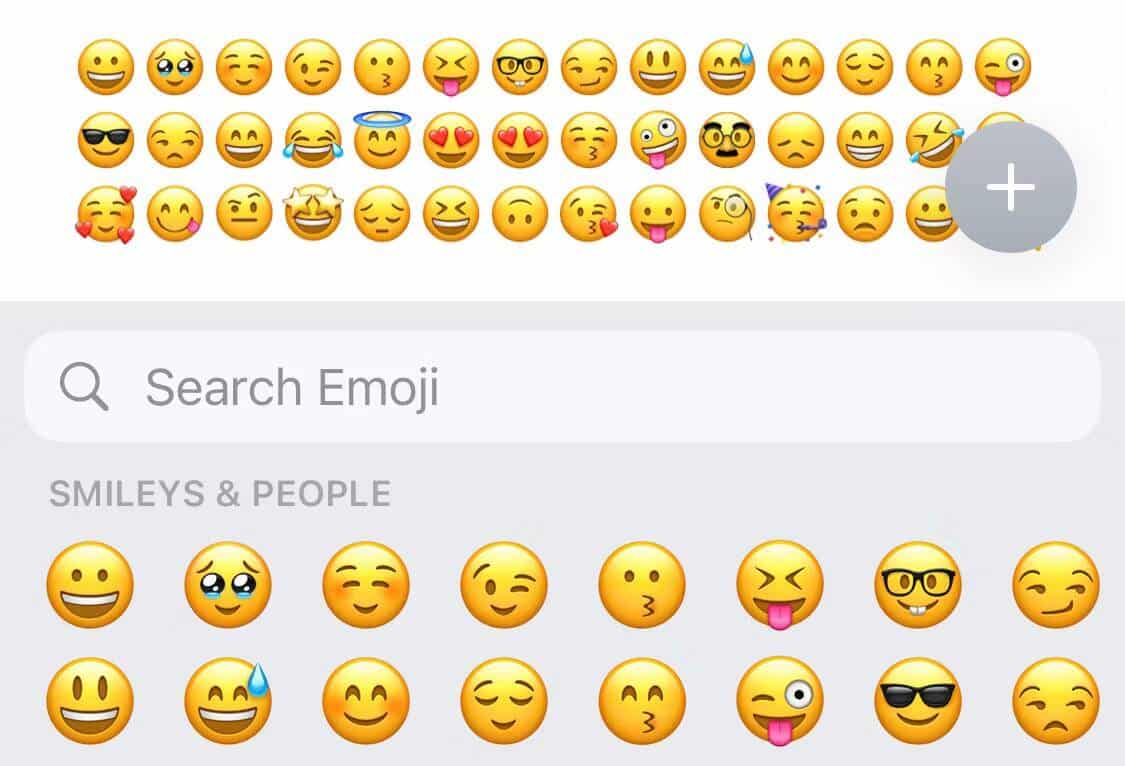
احذف الآن كل المحتوى الذي كتبته للتو وتحقق مما إذا كان Emoji التنبؤي يعمل بكتابة كلمة مثل “جرو” أو “حلوى” أو “هاها”. من المفترض أن ترى اقتراحات الرموز التعبيرية أعلى لوحة المفاتيح.
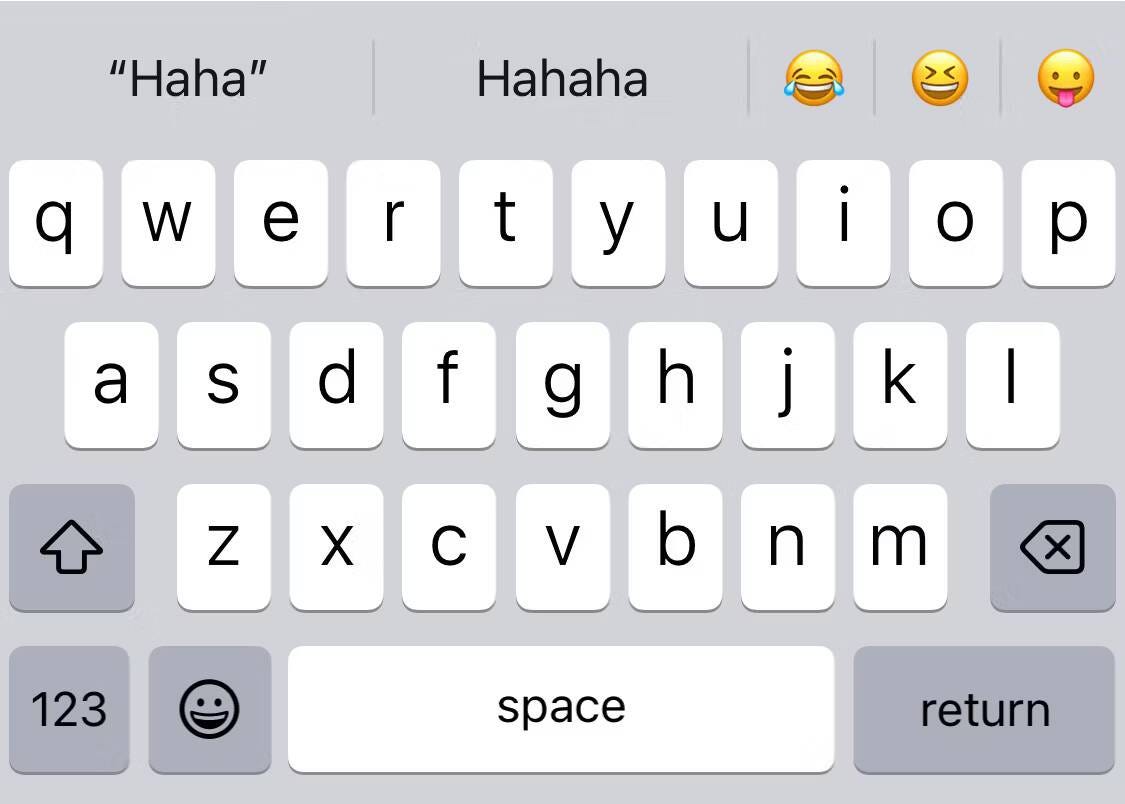
نصيحة: يجب تكرار هذه العملية لكل تطبيق لا تعمل فيه Emoji التنبؤي. تحقق من الـ iPhone لا يتلقى رسائل نصية من Android؟ إليك كيفية إصلاحه.
4. إعادة تعيين قاموس لوحة المفاتيح
إذا كانت ميزة Emoji التنبؤي لا تزال لا تعمل ، يجب أن تُحاول إعادة تعيين قاموس لوحة المفاتيح. سيؤدي هذا إلى جعل الـ iPhone أو الـ iPad ينسى أي كلمات قمت بتدريسها ، لذلك قد تحتاج إلى إصلاح أخطاء التصحيح التلقائي على أجهزة Apple الخاصة بك مرة أخرى. ولكنه سيمنحك أيضًا قائمة نظيفة لتعليم جهازك أنك تحب استخدام الرموز التعبيرية مرة أخرى.
للقيام بذلك ، انتقل إلى الإعدادات -> عام ، ثم قم بالتمرير لأسفل وحدد نقل أو إعادة تعيين iPhone. الآن انقر فوق إعادة تعيين -> إعادة تعيين قاموس لوحة المفاتيح. ستحتاج إلى إدخال رمز المرور الخاص بك ، ثم تأكيد رغبتك في إعادة تعيين القاموس.
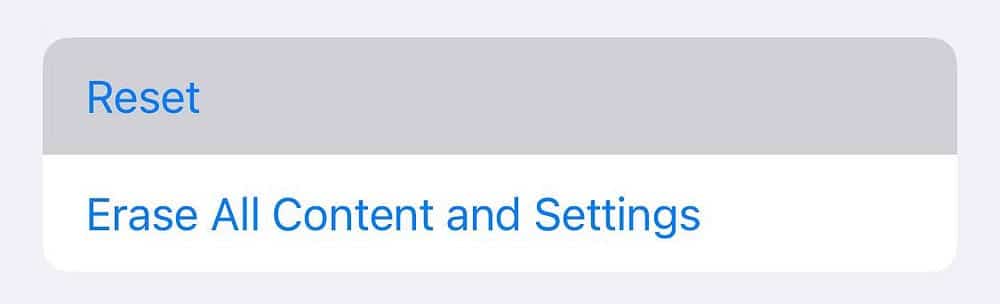
عد الآن إلى الخطوة السابقة وقم بتعليم الـ iPhone أو الـ iPad أنك تحب استخدام الرموز التعبيرية في جميع التطبيقات ذات الصلة مرة أخرى.
5. حذف لوحة مفاتيح Emoji
يُمكنك أيضًا إعادة تعيين لوحة مفاتيح Emoji عن طريق إزالتها وإضافتها مرة أخرى. للقيام بذلك ، انتقل إلى الإعدادات -> عام -> لوحة المفاتيح. اضغط على لوحات المفاتيح ، ثم اسحب لليسار على خيار Emoji واضغط على حذف.
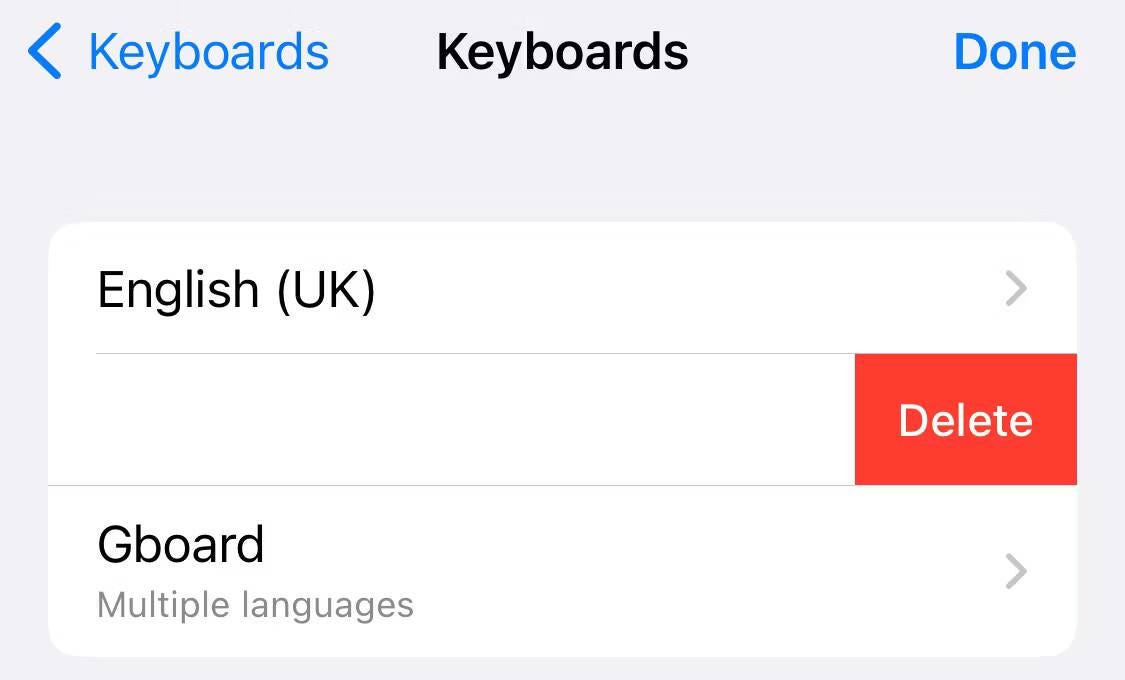
اضغط على إضافة لوحة مفاتيح جديدة ، ثم حدد Emoji لإضافتها مرة أخرى.
6. أعد تشغيل الـ iPhone أو iPad
إذا بدا أن كل شيء آخر قد فشل ، فيجب أن تحاول إعادة تشغيل الـ iPhone أو الـ iPad. في بعض الأحيان ، يمكن أن تؤدي إعادة التشغيل البسيطة إلى حل المشكلات والأخطاء ، والتي قد تكون كافية لحل المشكلة.
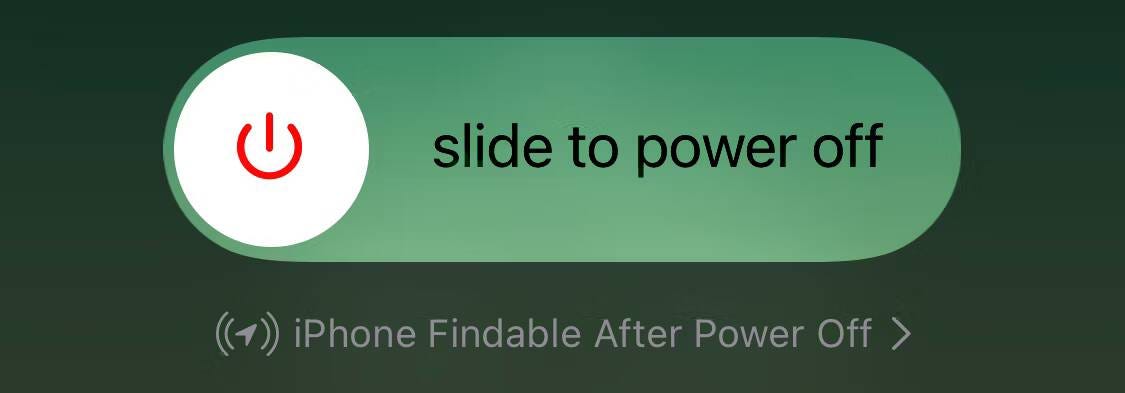
7. تحديث البرمجيات
تبذل Apple قصارى جهدها لتحسين برمجيات iPhone و iPad مع كل تحديث. تتضمن هذه التحديثات إصلاح الأخطاء الشائعة التي تزعج المستخدمين ، مثل عندما تتوقف ميزة Emoji التنبؤي عن العمل. لتحديث برنامجك إلى أحدث إصدار من iOS أو iPadOS ، توجه إلى الإعدادات -> عام -> تحديث البرمجيات.
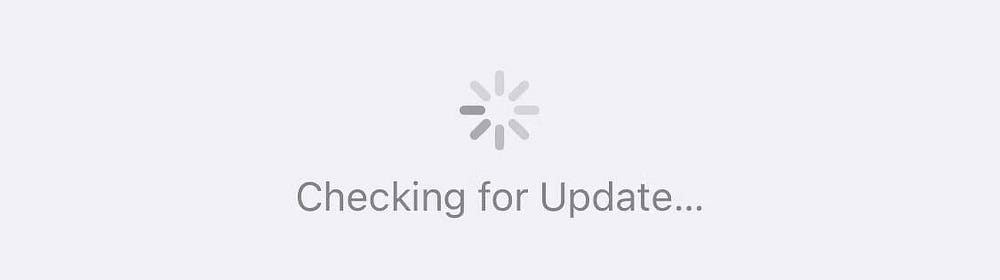
إذا كان نظام التشغيل قديمًا ، فسترى زر التنزيل والتثبيت أسفل الشاشة. اضغط عليه واتبع المطالبات لإكمال التحديث. تحقق من أسباب لماذا تحتاج إلى تحديث iOS على الـ iPhone الخاص بك.
الرموز التعبيرية ضرورية للتواصل السريع
في هذا العصر الرقمي ، أصبحت الرموز التعبيرية جزءًا منتظمًا من اتصالاتنا. تُعد ميزة Emoji التنبؤي من Apple أداة مُفيدة تقترح بشكل حدسي الرموز التعبيرية التي يُمكنك إدراجها بسلاسة في محادثاتك. لذلك فإن إرسال الرسائل النصية بسهولة عند توقف هذه الميزة عن العمل يُعد خسارة كبيرة. نأمل أن تكون هذه الاقتراحات قد أصلحت ذلك لك. يُمكنك الإطلاع الآن على كيفية استرداد الرسائل النصية المحذوفة على جهاز iPhone الخاص بك.